Certains appareils cachés (fantômes) peuvent être supprimés, tandis que d'autres ne doivent jamais être touchés. Avant de présenter l'outil permettant de supprimer les appareils fantômes, il est important de comprendre ce qu'ils sont exactement.
Les périphériques fantômes , communément appelés périphériques cachés , sont des périphériques qui étaient connectés au système, mais qui ne le sont plus. Windows en conserve une copie dans le Gestionnaire de périphériques et tente de les détecter au démarrage du système, ce qui réduit parfois la vitesse de démarrage (souvent négligeable).
Prenons l'exemple d'une souris que vous avez empruntée à un ami et que vous lui avez rendue le lendemain après l'avoir utilisée. Lors de sa première connexion, Windows a installé les pilotes requis et, lors de son retrait, Windows l'a signalée comme « Périphérique fantôme ». Puisque vous n'utiliserez probablement plus jamais cette souris, il est logique de la retirer.
La méthode la plus courante pour supprimer un appareil consiste à accéder au Gestionnaire de périphériques, à afficher les périphériques cachés, à faire un clic droit sur le(s) périphérique(s), à cliquer sur Désinstaller et à patienter. Comme cela peut parfois être déroutant, c'est là qu'intervient GhostBuster . Cet outil portable permet de répertorier tous les appareils fantômes et normaux dans une seule liste simple et de les supprimer en un clic.
Veuillez noter que ces « périphériques fantômes » peuvent également être utiles et constituent l’une des raisons pour lesquelles Windows ne recherche jamais de pilotes à chaque fois que vous connectez l’appareil.
Imaginez que vous branchez une souris quelques mois après l'avoir empruntée à un ami et qu'il s'avère qu'il s'agit de la même que celle que vous aviez empruntée auparavant. Une fois branchée, vous pourrez l'utiliser instantanément, car Windows n'aura pas besoin de réinstaller les pilotes. En termes simples, l'appareil fantôme sera activé instantanément et ne nécessitera donc pas de réinstallation de pilote.
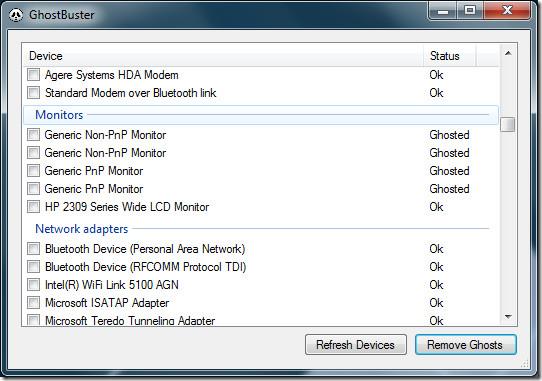
Remarque : Windows possède certains périphériques fantômes, mais ils ne doivent JAMAIS être supprimés (comme les périphériques audio, vidéo et de jeu, ou les périphériques système et non plug-and-play). GhostBuster les identifie comme des services. Assurez-vous de savoir quel périphérique vous supprimez ; considérez ceci comme un avertissement.
Il fonctionne sur Windows XP, Windows Vista et Windows 7. Si vous utilisez Vista ou 7, accédez à Propriétés et exécutez-le en mode de compatibilité Windows XP.
Télécharger GhostBuster

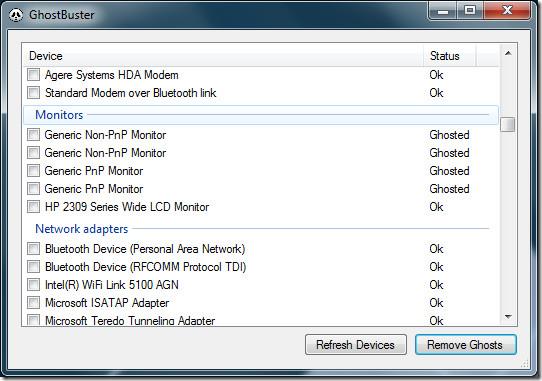




![Comment étendre votre bureau Windows avec Chromecast [Guide] Comment étendre votre bureau Windows avec Chromecast [Guide]](https://tips.webtech360.com/resources8/r252/image-9318-0829094632601.jpg)


